Gebt ihr keine URL, sondern einen Begriff in die Adressleiste eures Browsers ein, werden dazu automatisch die Suchergebnisse der Standardsuchmaschine aufgerufen. Hier erfahrt ihr, wie man Google als Standardsuchmaschine festlegen kann, falls eine andere Suche eingerichtet ist.
In Google Chrome, Firefox und anderen Browsern müssen Suchanfragen lediglich in die Adressleiste eingegeben werden. Der Umweg über die Suchmaschinenstartseite entfällt somit. Nach der Eingabe des Begriffs werdet ihr automatisch zu den Suchergebnissen in der voreingestellten Suchmaschine weitergeleitet. Durch Adware, eine Voreinstellung oder eine versehentliche Änderung kann diese Suche verstellt worden sein. Erfahrt hier, wie ihr wieder Google als Standardsuchmaschine einrichten könnt.
Google als Standardsuchmaschine in Chrome
Die Einrichtung funktioniert bei Google Chrome sowohl am PC als auch in der Google-Chrome-App auf dem Android-Gerät und iPhone schnell und einfach:
- Klickt in Google Chrome auf die drei Striche rechts oben, um die Einstellungen zu öffnen.
- Steuert hier den Abschnitt „Einstellungen“ an.
- Im Feld „Suchmaschine“ könnt ihr die Standardsuchmaschine einrichten.
- Entscheidet euch im Drop-Down-Menü für den Eintrag „Google“.
- Zusätzlich könnt ihr über „Suchmaschinen verwalten“ nicht benötigte Suchmaschinen aus Google Chrome löschen.
- Bestätigt die Einstellung. Bei der nächsten Eingabe eines Suchbegriffs in die Adressleiste erhaltet ihr nun die Suchergebnisse von Google in Chrome.
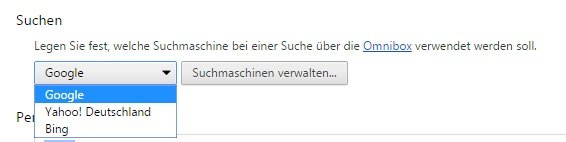
Firefox: Google als Standardsuchmaschine
Auch in Firefox könnt ihr Google als Standardsuche einrichten, falls auf eine andere Websuche zugegriffen wird:
- Öffnet Firefox.
- Drückt in der Suchleiste auf die Lupe.
- Unten könnt ihr in der Leiste nun eine alternative Suchmaschine zur „einmaligen Suche“ auswählen.
- Wenn ihr dauerhaft Google oder eine andere Suchmaschine in Firefox einrichten wollt, drückt auf das Zahnradsymbol.
- Im neuen Fenster wählt ihr „Google“ im Dropdown-Menü unter „Standardsuchmaschine“ aus.
Google bei Edge einrichten
Nutzt ihr den Microsoft-Browser Edge, nehmt ihr folgende Einstellung vor:
- Öffnet den Edge-Browser.
- Ruft die Startseite von Google unter der Adresse google.de auf
- Drückt rechts oben auf „Einstellungen und mehr“.
- Hier ruft ihr die „Einstellungen“ auf.
- Steuert die erweiterten Einstellungen auf.
- Hier findet ihr die Option „In Adressleiste suchen mit“.
- Wählt die „Ändern“-Option und legt dann die „Google-Suche“ als Standard fest.
Google als Suchmaschine bei Safari (iPhone, Mac)
Nutzt ihr den Safari-Browser auf einem Apple-Gerät, stellt ihr so Google als Standardsuchmaschine ein:
- Öffnet den Safari-Browser.
- Drückt auf die Such-/Adressleiste.
- Links tippt ihr auf das Lupensymbol.
- Hier wählt ihr „Google“ aus.
Zum Thema:

